Hvernig á að skoða öll læst númer á Android

Þú lifir annasömu lífi. Það síðasta sem þú þarft eru sölusímtöl eða, jafnvel verra, símtöl frá svindlarum. En þeir geta gerst af og til. Þess vegna er
Sem stendur getum við verið að nota bæði fartölvu eða tölvu í vinnunni. Svo það eru oft ýmsar aðstæður sem krefjast tengingar margra utanaðkomandi tækja við aðalhlutann. Þessi ytri tæki eru prentarar, hátalarar osfrv. Þegar ytra tækið er notað sem prentari rekast oft á skilaboð sem eru truflandi fyrir okkur öll. Þessi skilaboð eru 'Prentarinn svarar ekki'. Þetta gerist venjulega þegar við erum að reyna að prenta eitthvað með því að nota prentarann okkar, tengdan við tækið.
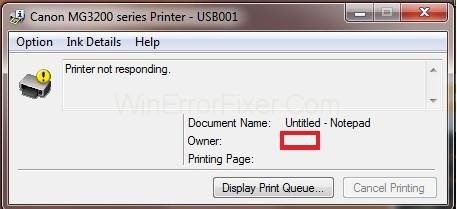
Innihald
Hvað veldur því að prentarinn svarar ekki?
Það eru ýmsar orsakir sem spáð er á bak við villuna sem prentarinn svarar ekki. Sumar orsakir eru taldar upp hér að neðan:
1. Prentari er ekki rétt tengdur
Ef þetta er raunin mun tækið ekki þekkja prentarann sem er tengdur við tækið sem utanaðkomandi tæki. Þannig að fyrsta orsökin sem spáð er fyrir því að prentarinn svarar ekki skilaboðunum er tengingarvillan.
2. Athugaðu tengitengi prentarans
Nú gæti þessi staða litið dálítið svipað út og í þeirri fyrri. Ef eitthvað utanaðkomandi tæki er ekki tengt við aðaltækið, í þessu tilfelli, getur það verið fartölva eða PC, og þá er tækið ekki þekkt. Öllum tækjum, sérstaklega ytri tækjunum, er úthlutað mismunandi höfnum sem eru sértækar fyrir virkni þeirra. Tækin, þegar þau eru tengd við aðalhlutann í gegnum rétta tengið, munu þá, í því tilfelli, virka eðlilega. En ef ytri tækin eru ekki tengd við aðalhlutann í gegnum rétta tengið mun aðaltækið ekki þekkja það og notandinn getur ekki virkað eðlilega.
Svo er það með prentarann. Þegar prentarinn er tengdur við tækið í gegnum aðaltengi mun prentarinn virka eðlilega, og ef hann er ekki tengdur, þá verður vandamál, og notandinn mun standa frammi fyrir skilaboðunum um að prentarinn svarar ekki.
3. Notaðu bilanaleit
Ástæðan þegar hún hefur ekki fundist þá er okkur bent á að nota alhliða lausnina. Það er bilanaleit. Þetta er hægt að gera ef við stöndum frammi fyrir vandamálum með hvaða ytri tæki sem er, ekki aðeins sérstaklega fyrir
Það eru mismunandi úrræðaleitarmöguleikar fyrir mismunandi tæki. Við þurfum að velja og sjálfkrafa mun bilanaleitin hefjast. Í flestum tilfellum mun það leysa vandamálið með því að prentarinn svarar ekki.
4. Uppfæra málefni
Það eru einnig uppfærsluvandamál með tækinu. Stundum vegna skorts á uppfærslum eru ytri tækin ekki samhæf við aðaltækið. Þannig að það er alltaf ráðlagt fyrir notendur að hafa eftirlit með þeim uppfærslum sem eru tiltækar og fylgjast með þeim.
Það er enginn vafi á því að uppfærslurnar sem Windows gefa út eru oft of margar og þær of fljótar. Þannig að það verður vandamál fyrir notandann að vita um allar uppfærslur sem eru tiltækar.
5. Prentspólaþjónusta
Síðast en ekki síst er Print Spooler Service. Við erum ekki að tala mikið um það hér vegna þess að því hefur þegar verið lýst á besta hátt í lausnarhlutanum. Svo vertu með ávísun þar.
Hvernig á að laga prentara sem svarar ekki í Windows 10, 8 og 7
Í ofangreindum málsgreinum er bara spáð fyrir um orsakirnar. Svo þegar við förum lengra í greininni munum við takast á við skrefin til að ná lausninni á því að prentarinn svarar ekki.
Hver lausn hefur snert mismunandi svið fyrirsagðra orsaka og hefur lýst skrefunum á myndrænan hátt, svo lesendur eiga auðvelt með að anda þegar þeir lesa greinina.
Í lok greinarinnar verður niðurstöðukafli sem mun vera með heila samantekt á greininni.
Svo skulum við byrja á lausninni eitt af öðru.
Lausn 1: Athuga vélbúnað
Fyrsta skrefið til að byrja með að laga prentarann er að athuga hvort allir vélbúnaðaríhlutir séu í réttu ástandi eða ekki. Svo áður en við förum yfir í bilanaleit þurfum við að athuga hvort prentarinn sé rétt tengdur við tækið. Þessa tengingu er hægt að gera í gegnum hlerunartengingu eða þráðlaust net.
Í fyrstu getur notandinn gert eftirfarandi:
Skref 1: Notandinn getur prófað að skipta um snúrur. Eða notandinn getur líka endurstillt þráðlausa netið. Eftir að hafa gert, athugaðu bara hvort prentarinn virki eðlilega eða ekki.
Skref 2: Notandinn getur einnig endurræst prentarann, beininn og tækið sem notandinn notar. Þetta mun hjálpa öllum kraftinum að tæmast alveg.
Skref 3: Fjarlægðu snúrurnar og haltu þeim til hliðar í nokkrar mínútur. Stingdu þeim síðan aftur í tækið.
Skref 4: Notandinn getur líka prófað að prenta með því að tengja prentarann við annað tæki. Athugaðu hvort prentarinn virkar vel eða ekki.
Ef vandamálið var með vélbúnaðinn, þá mun þessi lausn án efa leysa málið. En ef prentarinn er enn ekki að virka og skilaboðin um að prentarinn svarar ekki birtast, reyndu þá aðrar lausnir sem taldar eru upp hér að neðan.
Lausn 2: Endurræsa Spooler Service
Áður en við byrjum á skrefunum þurfum við að vita aðeins um spooler þjónustuna. Svo í grundvallaratriðum miðar spooler-þjónustan að því að stjórna öllum prentverkunum. Spólaþjónustan er hugbúnaður sem er aðallega ábyrgur fyrir því að stjórna hverju prenthæfu verki sem hefur verið sent frá tölvuprentaranum.
Þjónustan sem Spooler-þjónustan veitir er í flestum tilfellum sýnileg notendum. Þess vegna geta notendur jafnvel hætt við prentverk sem er í vinnslu ef þeir vilja. Þar að auki veitir spooler þjónustan notendum einnig frelsi til að stjórna og stjórna útprentanlegum verkum á biðlistanum og þarf að framkvæma vöru á komandi tíma.
Stundum er hægt að leysa vandamálið með því að prentarinn tengist ekki tækinu ef spólaþjónustan er endurræst. Hér eru skrefin til að endurræsa spooler þjónustuna.
Skref 1: Við verðum að hefja ferlið með því að ýta á Windows + R. Þetta er gert til að ræsa Run forritið.
Skref 2: Þegar keyrsluforritið hefur verið ræst verður notanda í té svargluggi. Notandinn þarf að skrifa services.msc í svargluggann.
Skref 3: Notandinn verður síðan að ýta á Enter til að halda áfram.
Skref 4: Eftir að hafa ýtt á Enter hnappinn verður listi yfir þjónustu veittar þér. Við verðum að finna þjónustuna Print Spooler á listanum.
Skref 5: Þegar við höfum fundið Print Spooler á listanum sem okkur er veittur verðum við að tvísmella á Print Spooler.
Skref 6: Listi mun birtast þar sem við verðum að smella á Properties.
Skref 7: Þá verðum við að velja Stöðva hnappinn. Þessi stöðvunarhnappur verður til staðar fyrir neðan stöðustiku kerfisins.
Skref 8: Til að vista breytingarnar, smelltu á OK.
Skref 9: Skrefin sem nefnd eru hér að ofan munu tryggja að þjónustan sé óvirk. Svo það er kominn tími til að notandinn breyti fókusnum frá því að slökkva á þjónustunni yfir í að eyða prentaraskrám.
Skref 10: Notandinn þarf að ýta á Windows + E. Þetta er gert til að ræsa skjótan aðgang.
Skref 11: Það verður valkostur. Þessi tölva er til staðar vinstra megin á siglingavélinni. Veldu valkostinn Þessi PC.
Skref 12: Notandinn þarf síðan að fara á eftirfarandi slóð:
C:\Windows\System32\spool\PRINTERS
Skref 13: Það gæti verið hvetjandi skilaboð sem biðja um leyfi til að fara í viðkomandi möppu.
Skref 14: Síðan, til að halda áfram með ferlið, ýttu á Halda áfram. Skref 15: Þegar notandinn er kominn inn í möppuna. Eyddu öllum skrám sem eru til staðar í PRINTERS möppunni.
Skref 16: Þá verður notandinn að loka glugganum og hætta úr möppunni.
S t e bls 17: Farðu síðan á Þjónusta flipann.
Skref 18: Þegar við erum komin inn á Services flipann verðum við að virkja Start the Printer Spooler Service.
Skref 19: Notandinn ætti að ganga úr skugga um að ræsingargerðin ætti að vera valin sem Sjálfvirk.
Step 20: Finally, in the end, restart the device and check if the problem persists.
In most cases, the users will find the solution to their Printer not responding problem. If the problem is solved, then continue with the normal functioning, otherwise move to the other solutions.
Solution 3: Running the Printer Troubleshooter
One of the solutions to resolve the Printer not responding problem is to troubleshoot the printer. Windows are having various troubleshooters build in them already. These troubleshooters are categorized into various types and are meant to resolve various kinds of problems.
So to run the Printer Troubleshooter, we are required to follow the various steps that are mentioned below.
For Windows 10 Users:
Step 1: Begin the process by pressing the Windows Key + I.
Skref 2: Síðan verður notandinn að opna stillingarforritið.
Skref 3: Þegar við erum komin inn í stillingarforritið verðum við að fara í hlutann Uppfærslu og öryggi.
Skref 4: Það verður valkostur á vinstri hliðinni, sem inniheldur valkostinn Úrræðaleit.
Skref 5: Á hægri planinu verður prentari; veldu valkostinn.
Skref 6: Þá verðum við að velja Úrræðaleitarhnappinn.
Skref 7: Notandinn á þessu stigi ferlisins finnur að listi yfir leiðbeiningar verður veittur á skjánum. Notandinn verður að fylgja öllum leiðbeiningunum vandlega. Hafðu í huga að rangt val eða framkvæmd rangra leiðbeininga mun hindra ferlið. Svo fylgdu leiðbeiningunum vandlega.
Skref 8: Þegar úrræðaleitinni er lokið verður notandinn að endurræsa tækið.
Fyrir alla aðra notendur:
Skref 1: Byrjaðu ferlið með því að ýta á Windows takkann + R.
Skref 2: Valmynd birtist. Notandinn verður að slá inn Control Panel í glugganum.
Skref 3: Þá verðum við að ýta á Enter hnappinn.
Skref 4: Einu sinni inni í stjórnborðinu. Farðu í leitarstikuna. Sláðu inn bilanaleit. Þetta mun vera til staðar efst á hægri hlið gluggans.
Skref 5: Listi yfir valkosti verður veittur; veldu valmöguleikann fyrir bilanaleit af listanum yfir valkosti sem verða veittir.
Skref 6: Í bilanaleitarvalmyndinni, smelltu á Skoða allt. Þessi valkostur mun vera til staðar vinstra megin á leiðsöguplani gluggans.
Skref 7: Ofangreint skref mun ganga úr skugga um að Windows virkja öll bilanaleitarforrit sem eru til staðar á tækinu.
Skref 8: Síðan verður notandinn að fara yfir í valkostinn sem segir Printer.
Skref 9: Smelltu síðan á OK valkostinn til að halda áfram með ferlið.
Skref 10: Veldu valkostina, Keyra sem stjórnandi og Notaðu viðgerðir sjálfkrafa. Þessir valkostir, þegar þeir eru virkjaðir, tryggja að öll vandamálin séu lagfærð á hraðari hraða.
Skref 11: Notandinn á þessu stigi ferlisins finnur að listi yfir leiðbeiningar verður veittur á skjánum. Notandinn verður að fylgja öllum leiðbeiningunum vandlega. Hafðu í huga að rangt val eða framkvæmd rangra leiðbeininga mun hindra ferlið. Svo fylgdu leiðbeiningunum vandlega.
Skref 12: Bíddu eftir að bilanaleitinni lýkur.
Skref 13: Að lokum þarf notandinn að endurræsa tækið og athuga hvort vandamálið sé viðvarandi eða ekki.
Bilanaleit er ein skilvirkasta og nauðsynlegasta lausnin á vandamálum sem tengjast hvaða ytri tæki sem er. Þannig að flestir notendur munu finna lausn á því vandamáli að prentarinn svarar ekki. Ef svo er, haltu þá áfram verkinu án truflana; annars er eftir að prófa aðrar lausnir.
Lausn 4: Stilling á rétta höfn
Það eru líkur á að prentarinn sé tengdur við rangt tengi tækisins. Ef þetta er raunin mun prentarinn ekki svara, sama hvaða lausn við notum. Svo, í þessu tilfelli, þarf notandann að stilla gáttirnar. Þetta skref er venjulega framkvæmt með því að nota stjórnborðið. Fylgdu bara skrefunum hér að neðan til að breyta stillingum gáttarinnar.
Skref 1: Byrjaðu ferlið með því að ýta á Windows takkann + S.
S t e p 2: Opnaðu stjórnborðsforritið.
Skref 3: Farðu í hlutann Tæki og prentarar og veldu valkostinn.
Skref 4: Það verður listi veittur notanda. Finndu prentarann sem notandinn vinnur með og veldu hann. Til að velja valkostinn þurfum við að hægrismella á hann.
S t e p 5: Farðu í Port flipann hluta.
Skref 6: Listi yfir höfn verður í boði fyrir notandann.
Skref 7: Veldu gátreitinn sem mun innihalda prentara notandans. Í flestum tilfellum er sá sem er skráður Brother DCP-1610W í USB001.
Skref 8: Athugaðu Brother DCP-1610W í USB00.
Skref 9: Smelltu á Apply til að vista breytingarnar.
Skref 10: Endurræstu tækið og athugaðu hvort vandamálið er viðvarandi eða ekki. Í flestum tilfellum munu notendur finna lausnina á vandamálinu sem prentarinn svarar ekki. Ef vandamálið er leyst skaltu halda áfram með venjulega virkni, annars farðu yfir í hinar lausnirnar.
Lausn 5: Uppfærsla prentara rekla
Uppfærsla á rekla prentarans er síðasta lausnin sem lesendum er ráðlagt að fylgja, ef þeir standa frammi fyrir því vandamáli að prentarinn svarar ekki.
Það er alltaf ráðlagt fyrir notendur að fara á opinbera síðu framleiðanda til að hlaða niður nýjustu tiltæku uppfærslu prentara drivera. En notandinn ætti að vera varkár þegar hann hleður niður uppfærslu prentararekla. Ekki er víst að allar uppfærslur séu samhæfðar við hvers kyns tæki. Svo á meðan á niðurhali stendur ætti notandinn að vera varkár og velja réttar uppfærslur sem eru tiltækar fyrir tækið.
Til að vita hver af uppfærslunum er ætlað fyrir tækið og mun vera samhæft til að virka ætti notandinn að skoða tegundarnúmer prentarans. Þetta tegundarnúmer er venjulega til staðar á framhlið prentarans eða inni í kassanum á prentaranum.
Fylgdu skrefunum hér að neðan til að uppfæra rekla prentarans.
Skref 1: Ýttu á Windows takkann + X eða veldu valkostinn Tækjastjórnun af listanum yfir valkosti sem gefnir eru upp. Þetta mun opna Device Manager.
Skref 2: Það verður listi yfir þjónustu sem notandanum er veitt. Veldu prentara af listanum yfir tæki sem verða gefin upp.
Skref 3: Hægrismelltu á Printer valmöguleikann og veldu Update driver valmöguleikann.
Skref 4: Það verða margir möguleikar. Veldu valkostinn sem segir Leita sjálfkrafa að uppfærðum rekilshugbúnaði.
Skref 5: Notandinn þarf að velja ökumannsskrána sem hefur verið hlaðið niður.
S t e p 6: Uppfærðu ökumannsskrána í samræmi við það.
Skref 7: Endurræstu tækið og athugaðu hvort vandamálið er viðvarandi eða ekki.
Þetta er síðasta lausnin á vandamálinu þar sem prentarinn svarar ekki og notandinn er bundinn við að leysa vandamálið með þessari lausn.
Niðurstaða
Í þessari grein verðum við að benda lesendum á þá staðreynd að þegar við erum að ýta á prentvalkostinn á tækinu okkar, hvort sem það er fartölvan eða tölvan, getur prentunarferlið skjala verið truflað af mörgum þáttum.
Við höfum líka rætt þá þætti, eins og vandamál með ökumenn, hugbúnaðarvandamál sem gætu verið til staðar, eða skyndilegar vélbúnaðarbilanir eða jafnvel, í sumum tilfellum, ofnotkun. Þetta eru nokkrir af þeim fjölmörgu þáttum sem koma í veg fyrir að prentarinn virki rétt. Og jafnvel í sumum tilfellum tekst aðalhlutinn, sem getur verið fartölva eða PC, ekki að bera kennsl á prentarann, notandinn er sýndur með skilaboðum sem segir að prentarinn svarar ekki.
Svo í þessari grein höfum við farið í gegnum allar lausnirnar eina í einu. Lausnirnar byrjuðu með því að athuga vélbúnaðinn, sem er án efa grunnverkefnið sem notandinn þarf að framkvæma. Í kjölfarið kemur endurræsing á Printer Spooler Service. Við höfum einnig gefið smá kynningu um Spooler þjónustuna til að gera hana skiljanlegri.
Þriðja lausnin innihélt prentaraúrræðaleit. Þessi lausn hefur verið flokkuð í tvær tegundir. Sú fyrsta er eingöngu fyrir Windows 10 notendur. Og hitt er fyrir notendur annars stýrikerfis.
Fjórða lausnin innihélt rétta tengistillingu. Og að lokum endaði það með því að uppfæra prentararekla.
Við höfum reynt að snerta allar kúlur varðandi uppsetningu á vandamáli sem prentarinn svarar ekki. Ég vona að lesendur sem stóðu frammi fyrir sama vandamáli finni lausn í gegnum þessa grein. Lýst í einföldum skrefum var markmiðið að gera greinina skiljanlega fyrir hvers kyns lesendur.
Þú lifir annasömu lífi. Það síðasta sem þú þarft eru sölusímtöl eða, jafnvel verra, símtöl frá svindlarum. En þeir geta gerst af og til. Þess vegna er
Hisense er eitt af efstu sjónvarpsmerkjunum með mikið úrval af gerðum sem henta mismunandi þörfum og smekk. Flest nútíma Hisense sjónvörp eru með snjöllum eiginleikum, eins og
.MOV skrár, tegund myndbandssniðs þróað af Apple, eru í miklum metum fyrir hágæða myndbands og hljóðs. Það er svo gott þessi fagmaður
Þótt Windows 11 eigi að vera notendavænna stýrikerfi en forverar þess, þá fylgja því nokkrar óvæntar breytingar. Ekki síst,
Kannski ertu að leysa nettengingarvandamál fyrir tiltekið forrit og þarft að athuga hvort tengiaðgangur þess sé opinn. Hvað ef þú þarft
Viltu fjarlægja Microsoft Edge af Windows 11 tölvunni þinni? Og vilt koma í veg fyrir að það setji sig sjálfkrafa upp aftur? Fylgdu þessari handbók.
Microsoft hefur alltaf gert Windows aðgengilegt í nokkrum útgáfum, hvort sem það er Nemandi og Kennari, Home eða Windows 7 og Vistas Ultimate. Windows 10 er nr
Stundum birtast skilaboð um tengingarvandamál eða ógildan MMI kóða og geta verið pirrandi fyrir Android notendur. Þegar ógild MMI kóða skilaboð
Virkar tölvan þín hægar en venjulega? Þetta gæti verið merki um að það sé að ofhitna. Það er algengt mál sem mun gera þig minna afkastamikill þegar þú reynir að reikna út
Þegar tölvan þín er farin að verða sein er það merki um að þú þurfir að losa um pláss. Venjulega er það frábær staður til að byrja að eyða tímabundnum skrám.








